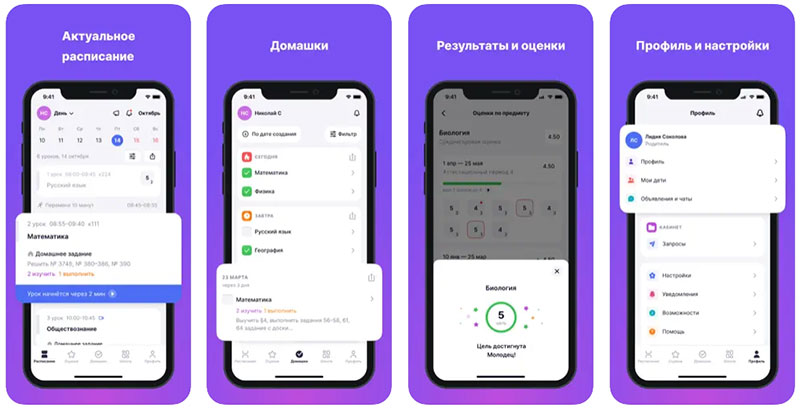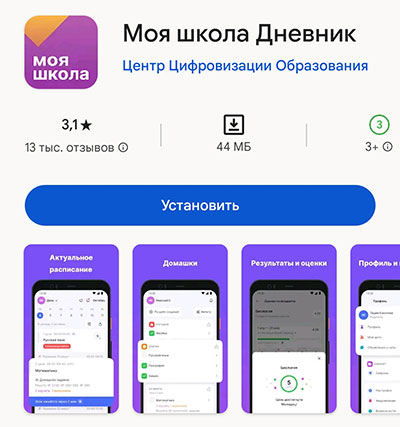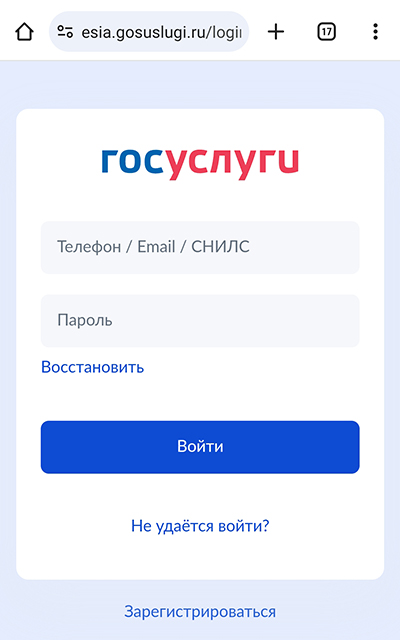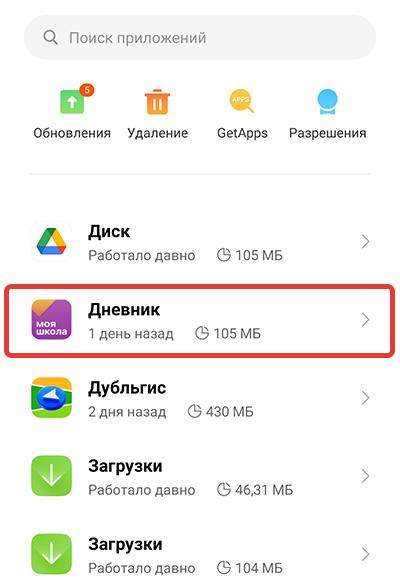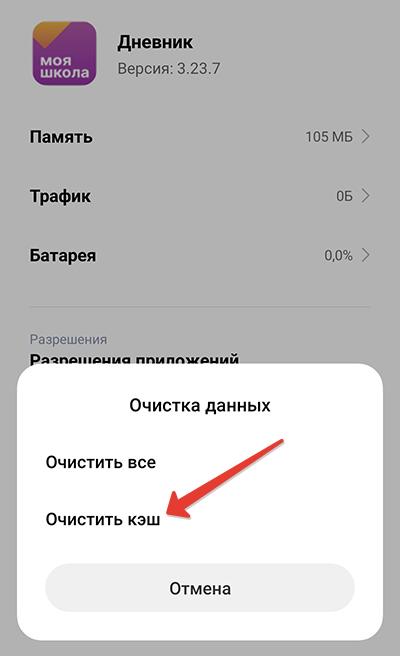Постоянные нововведения в учебном процессе школьников не всегда радуют удобством использования. В статье мы расскажем, что делать, если не работает приложение «Моя школа»? Ведь без этого не получится открыть доступ к электронному дневнику и актуальному расписанию уроков. Разберёмся в вопросе подробнее.
Почему не работает приложение?
За последнее время поступило много жалоб относительно работы онлайн-портала «Моя школа». У пользователей не получается зайти в свой аккаунт и, соответственно, получить доступ к необходимой учебной информации. Можно выделить несколько основных ошибок, которые допускают школьники и их родители при попытке воспользоваться сервисом:
Поиск ресурса через браузер
Нет смысла вбивать в поисковик название «Моя школа». Вход нужно осуществить именно на сайте по адресу myschool.mosreg.ru.
Неправильная учётная запись
Входить нужно через аккаунт ребёнка, а не родителя. Это важный момент, который многие всё же упускают из вида.
Регистрация в приложении
Нужно учитывать, что зарегистрироваться возможно только с компьютера. Мобильная программа для этой цели не подойдёт.
Если с этими пунктами всё в порядке, то пойдём дальше и рассмотрим все возможные способы решения проблемы.
Переустановка приложения
Возможно, после обновления у вас перестало работать мобильное приложение в штатном режиме. В такой ситуации рекомендуется его переустановить. Сперва удалите текущую версию сервиса на вашем устройстве, а затем скачайте снова из официального магазина Play Market или AppStore.
Воспользоваться веб-сайтом
Если вы ещё не зарегистрированы, то сначала следует сделать именно это. И возможна данная процедура исключительно через браузер, в компьютерной версии системы. В случае, когда ребёнку ещё нет 14-ти лет, родители создают ему учётную запись через свою. Для регистрации необходимо:
- Перейти на сайт по ссылке https://myschool.edu.ru.
- Нажать на кнопку «Войти».
- Указать номер своего мобильного телефона, СНИЛС или E-mail в соответствии с данными вашего профиля на Госуслугах.
- Ввести пароль.
После этого система предоставит вам доступ к личному кабинету. В первый раз потребуется дать разрешение на просмотр данных.
Очистка кэша приложения
Иногда этот нехитрый способ помогает справиться с проблемой. Следуйте этому алгоритму действий:
- Открыть настройки на вашем устройстве.
- Далее зайти в раздел «Приложения и уведомления».
- Выбрать из списка программу «Моя школа».
- Кликнуть на кнопку «Остановить», чтобы завершить все запущенные на данный момент процессы.
- Перейти в «Хранилище» и выбрать «Очистить кэш».
Обращение в службу поддержки
Бывает такое, что ни один из приведённых выше методов не сработал по какой-либо причине. Тогда потребуется связаться непосредственно со специалистами службы технической поддержки портала.
Сделать это можно по электронной почте myschool@gosuslugi.ru, указав в обращении свои данные и описав возникшую проблему как можно конкретнее. Чтобы сотрудники техподдержки оперативно рассмотрели ваш запрос, следует в письме приложить следующую информацию:
- ФИО – родителя или ребенка;
- СНИЛС;
- Регион проживания (Московская область, Калужская область, Татарстан);
- Полное название образовательной организации;
- Статус пользователя (педагог, законный представитель, ученик);
- Скриншоты с ошибками.
Также работает телефон горячей линии 8-800-100-70-10.
Как войти в электронный дневник
Убедитесь, что вы правильно проходите процедуру авторизации в мобильной программе. Сперва требуется скачать из официального магазина актуальную версию мобильного приложения на ваше устройство. Затем откройте его и следуйте инструкции:
- Выбрать свой регион:
- Калужская область;
- Московская область;
- Республика Татарстан.
- Выбрать пункт «Войти через Госуслуги».
- Ввести логин и пароль.
- При желании придумать код-пароль для защиты своих персональных данных или настроить биометрию, если это поддерживается вашим смартфоном.
Теперь вы сможете в любое удобное для вас время просматривать электронный дневник и другую информацию, необходимую для качественного образовательного процесса. Например, актуальное расписание уроков, домашние задания, важные школьные новости и оповещения о мероприятиях. В компьютерной версии вы тоже можете увидеть все имеющиеся разделы портала, наблюдать за оценками в режиме онлайн и смотреть тему и содержание каждого урока.
Заключение
К сожалению, в большинстве случаев сбои в работе сервиса никак нельзя предотвратить, поэтому остаётся только ожидать, когда разработчики устранят очередную проблему.